Bybitに登録したけれど、使い方が難しそうで分からない。
わたしもそうなんです。笑
そんな方へ向け、Bybitの使い方、実際の注文方法を分かりやすく解説します。
基本的な使い方の前に、わかりにくい、難しい注文が超簡単になる神ツールをご紹介します。
もくじ
【神ツール】 bybit(バイビット)の注文が超簡単になるツール〝hey bybit〟驚きの機能とは
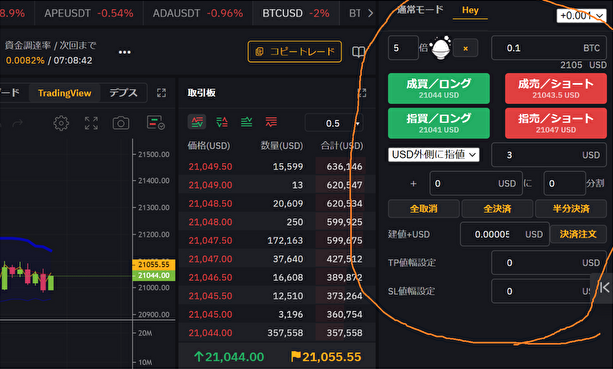
bybit注文ツール。無料で使えます。
デフォルトの注文パネルだと難しくて、とか
どうやって使えばいいのか分からない…とお悩みの方へ。ツールコミュニティへいらぼが作った注文ツールだと一気に注文が簡単になります。
もう作られて4年以上経ちますが愛用者多数の人気ツールとなってます。
ロット計算(ご飯🍚ボタン)
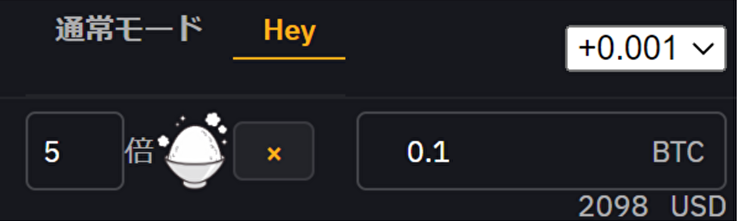
誰もが1番気になる🍚ボタンw
レバレッジ倍率を選択して、フルレバボタン(米盛ボタン)を押すと、証拠金に対して選択したレバレッジ倍率でフルのロットを計算してくれます。フルレバ勢には死ぬほど欲しい機能。
注文制御 成行、指値ボタンで簡単注文
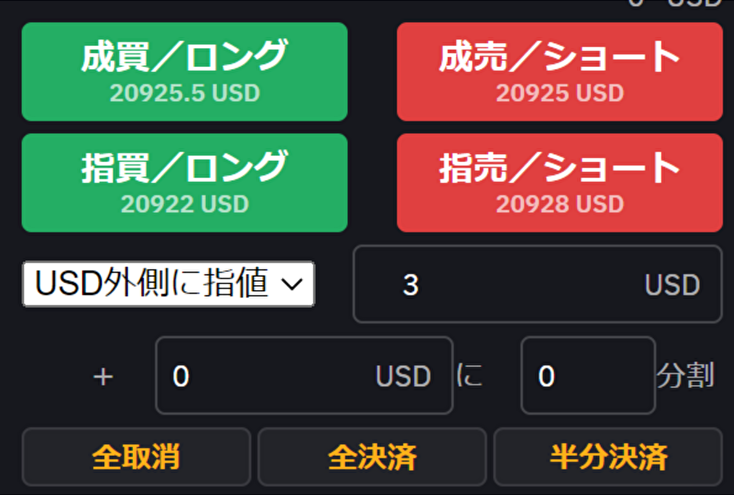
成行注文 ・・・ 上段のボタンで成行の売買ができます。
指値注文 ・・・ 2段目のボタンで指値の売買ができ、指値には3つのモードがあります。
USD外側に指値 という白いボタンは、
なんと指値がばら撒けるボタンが!
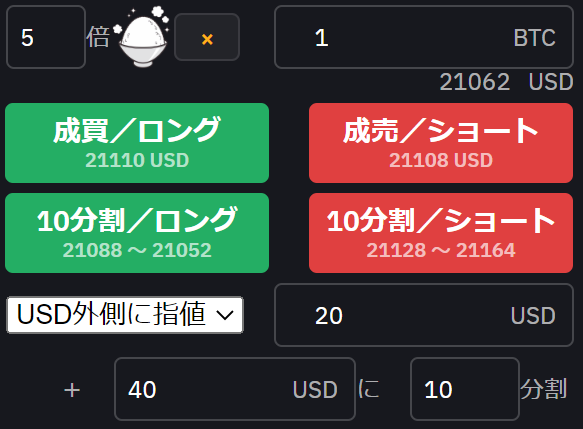
「最終約定価格から外側○○~〇〇に10分割して指値 ・・・ この画像では買いなら最終価格-20USD~-40USDまでの間にロット0.1を10注文、等間隔に指値買い注文が出ます。
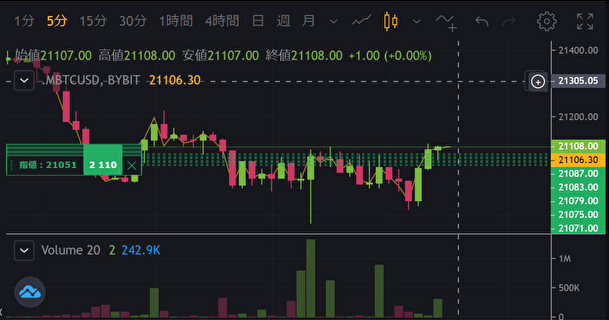
こんな感じです。
初心者の方もこれなら注文が簡単になって使いやすくなること間違いないです。
その他の機能や使い方、利用方法などはへいらぼ公式サイトに専用記事があるのでそちらをご覧ください。
bybit(バイビット)のデフォルト注文ツールの使い方
こちらはデフォルトの注文方法となります。
Bybitでは「Trading view」というツール(チャート)を使用します。
通常は約2,000円の月額使用料を、Bybitでは無料で使用できます。
BybitはPCとスマホの両方から確認ができ、スマホ版のアプリが使用できます。
分かりやすく、どこでも取引ができる便利さがアプリの魅力です。
基本操作 (注文ツール)
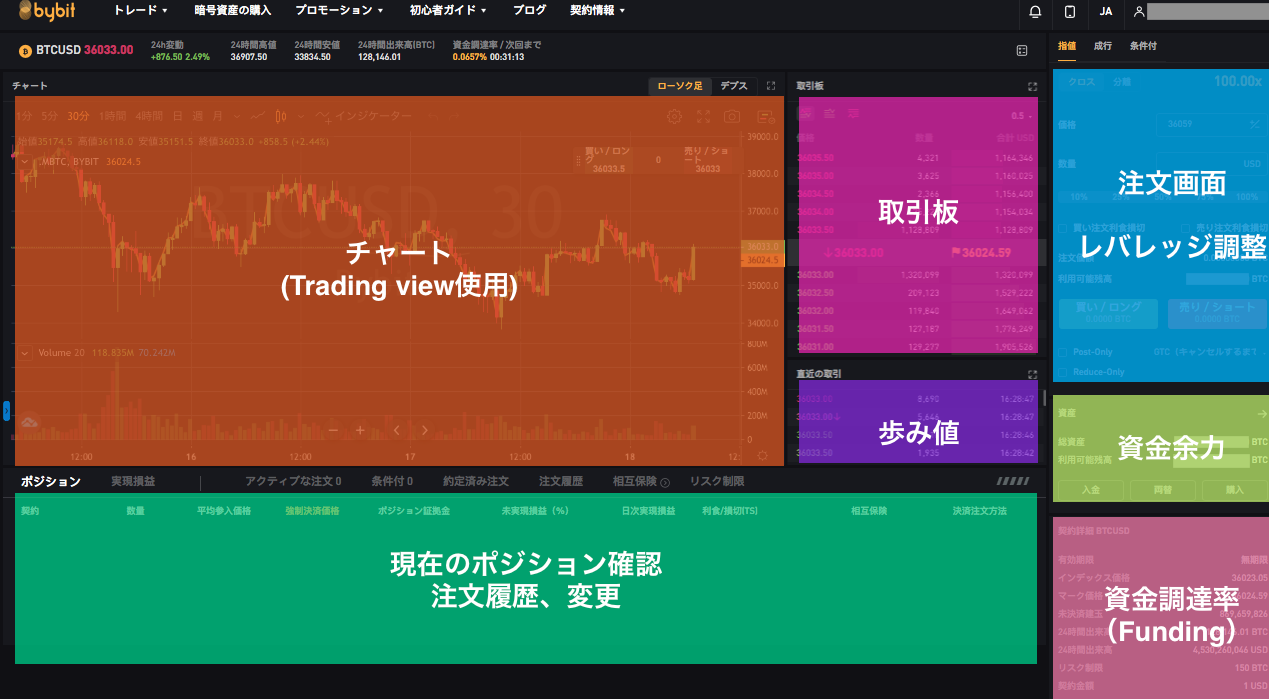
取引画面の見方
• チャート 銘柄の価格の動きを確認できます。
• 取引板 実際に取引された数量、値段が表示されます。
• 歩み値 直近の取引が表示されます。
• 注文画面〜 レバレッジを調整し実際に注文します。
• 資金余力 現在の資金余力を確認できます。
• 資金調達率 次回の資金調達率を確認できます。(手数料の項で後述)
• 現在のポジション〜 現在保有しているポジションの表示や注文履歴の確認、変更等ができます。
どこかで見たことあるような取引画面ですね。
デフォルトのチャートは黒の背景にローソク足、ボリューム(取引高)が表示されています。
チャート右上の歯車のアイコンをクリックすると、チャート表示をカスタマイズすることができるので、背景やローソク足のカラー変更して自分仕様にすることができます。
もし疑問点があれば、右下の「チャット」で質問しましょう。
日本人スタッフが対応してくれるので安心です。
売買方法
STEP1 銘柄を選ぼう
Bybitの上部タブから「トレード」をクリックし、インバース無期限かUSDT無期限を選び、BTC、ETH、等の個々の銘柄を選択します。
インバース無期限とUSDT無期限の違いは、証拠金の種類とUSDT無期限のみ「両建て」(同時に売りポジション、買いポジションを持つ)ができることです。
FXでは取引の際に「証拠金」として、取引所内に一定のお金を入れておく必要があります。
BybitはBTC、USDTの2種類を証拠金として取り扱っており、インバース無期限(BTC/USD)ではBTC、USDT無期限(BTC/USDT)ではUSDT、が証拠金になります。
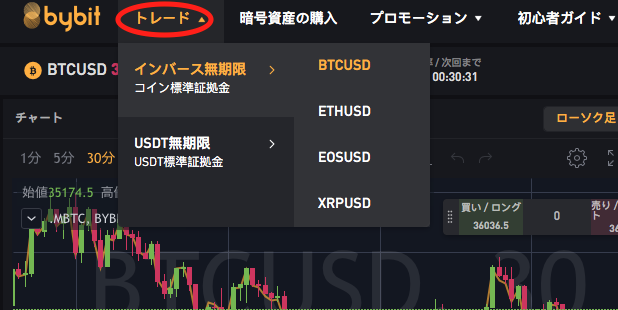
STEP2 注文方法を選ぼう
Bybitでは4つの注文方法が選択できます。
・指値(さしね)注文(新規/決済)
自分で設定した価格、又はその価格より有利な価格で売買する注文です。
(例:BTC/USDが1000円の時、より安く買うために990円になったら買う。)
すぐに約定(注文決定)しない可能性がありますが、設定価格より不利な価格で取引することはありません。
・成行(なりゆき)注文(新規/決済)
速攻約定できる注文です。
(例:BTC/USDが1000円の時、1000円ですぐに買う。)
価格を自分で設定できず、価格変動するため、想定価格より不利に約定することもありますが、瞬時に取引できます。
・条件付き注文(新規/決済)
事前に設定した価格に達すると、注文が出され、約定(注文決定)する注文です。
(例: BTC/USDを1000円で買う時、900円で損切りする予約を出す。900円以下に下落した場合、900円で約定し、損失を100円に限定できる。)
損切り注文、利食い注文等を総称したものです。
・トレーリングストップ注文(決済のみ)
事前に値幅を設定し、自動的に利食いや損切りできる注文です。
(例: 値幅を100と設定し、BTC/USDを1000円で買った時、900円以下になると損切りされる。もしBTC/USDが1100円に上昇すると、1000円以下で損切りされるようになる。)
STEP3 注文してみよう
①成行注文を新規/決済注文
新規成行注文は、数量を入力し、売りか買いを選択すれば完了します。
USDT無期限の場合、必ず上のタブで「参入注文」を選択します。
数量は、インバース無期限ではUSD単位で、USDT無期限ではBTC単位で入力します。
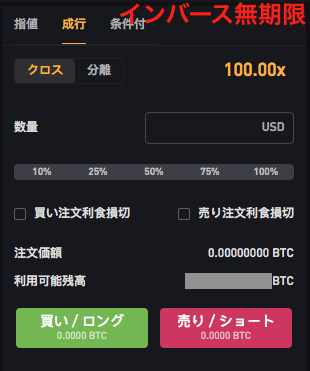
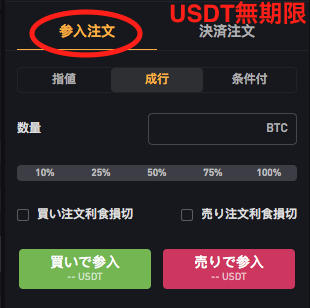
決済注文(既に出した注文を利食い、損切りする注文)は、数量を入力し、反対注文(例:買ったものは売り)を選択すれば完了します。
USDT無期限の場合、必ず上のタブで「決済注文」を選択します。
レバレッジをかける場合は「分離」を選択し、バーを動かします。
bybitは細かくレバレッジの設定ができるので便利です。
鉛筆マークから直接入力も可能です。
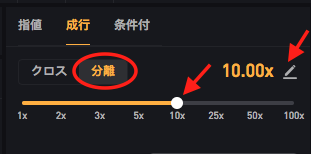
②指値注文を新規/決済注文
成行注文とほぼ同じで、指値を追加入力します。
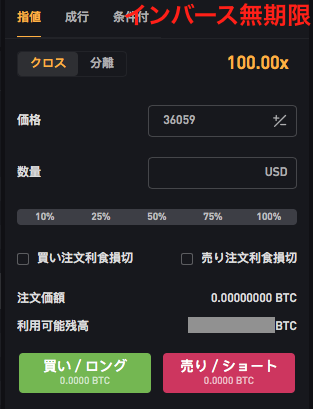
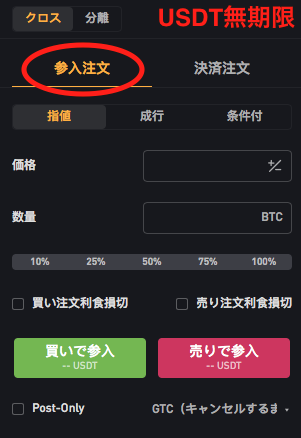
③決済注文
注文画面で「条件付」を選択後、成行か指値を選択、トリガー価格(どれくらいで利食い・損切りするか)と数量を入力すれば完了です。
決済注文する場合、必ず「トリガー時に決済注文」へチェックを入れます。
なおUSDT無期限は、上のタブの決済注文を選択すると表示されます。
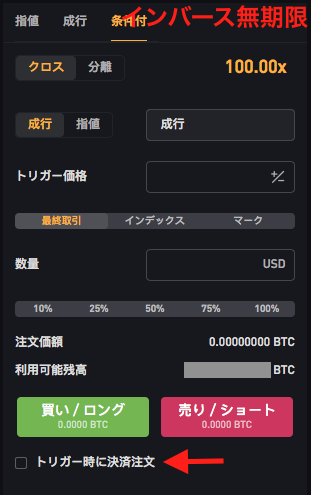
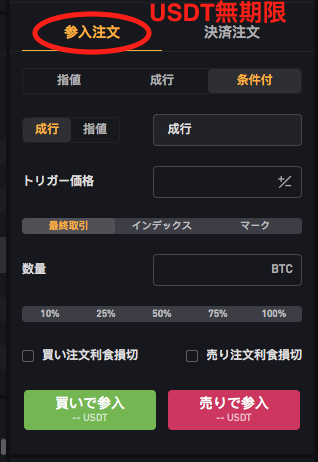
またポジションを持った状態でも設定可能で、注文確認画面の「決済注文方法」の下に表示される鉛筆マークから、価格と数量を入力します。
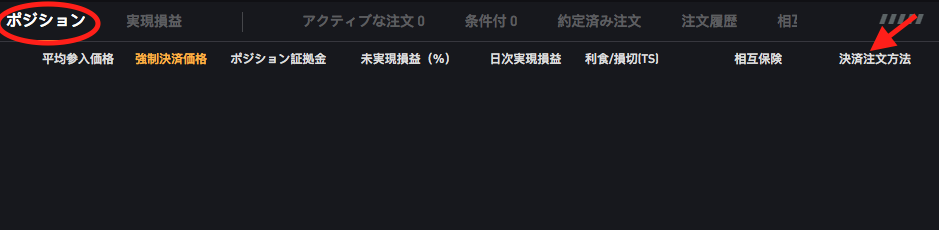
(写真では表示されていませんが、ポジション保有中に表示されます。)
④トレーリングストップ注文を決済注文
トレーリングストップの設定は、ポジションタブから「利食/損切(TS)」の下に表示される鉛筆マークから、値幅を入力すれば完了です。
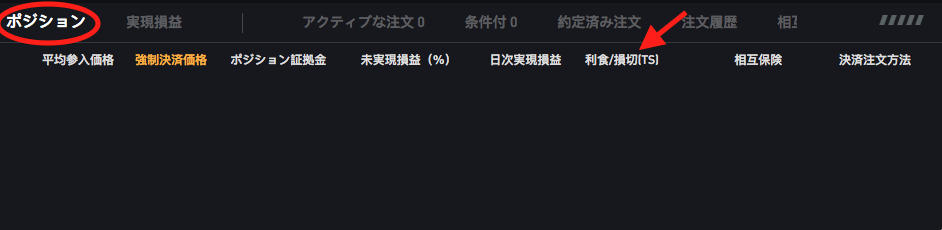
(写真では表示されていませんが、ポジション保有中に表示されます。)
トレーリング・ストップ注文とは価格が有利な方向に動いた場合、一定の間隔を開けてストップ注文も付いていく、ストップが動くという注文方法です。
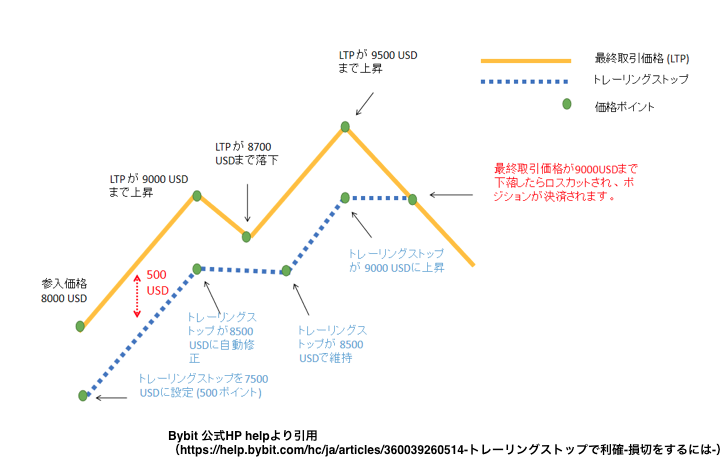
チャートの活用方法
BybitではTrading viewを使用して、様々な考察ができます。
①時間足
特定の時間ごとの値動きを表した指標です。
矢印をクリックすると時間ごとに選択できます。
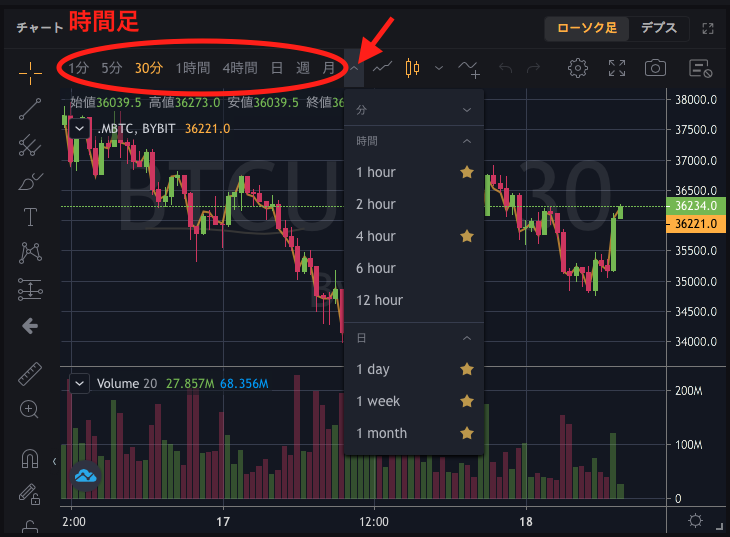
②ライン
チャートの表示方法を変更できます。
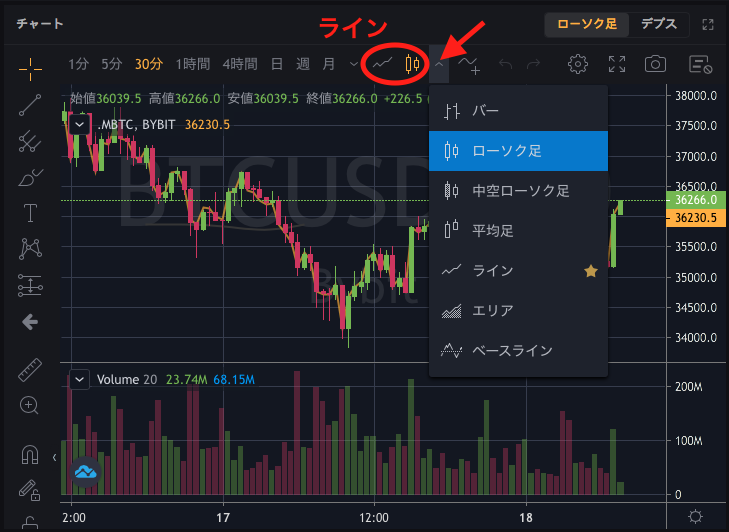
③インジケーター
為替レートのデータを様々な計算で加工し、売買の判定に使用するものを指します。
よく使われるのはEMA、RSI、MACDなどでしょうか。
丸の箇所をクリックするとインジケーターが選択できます。
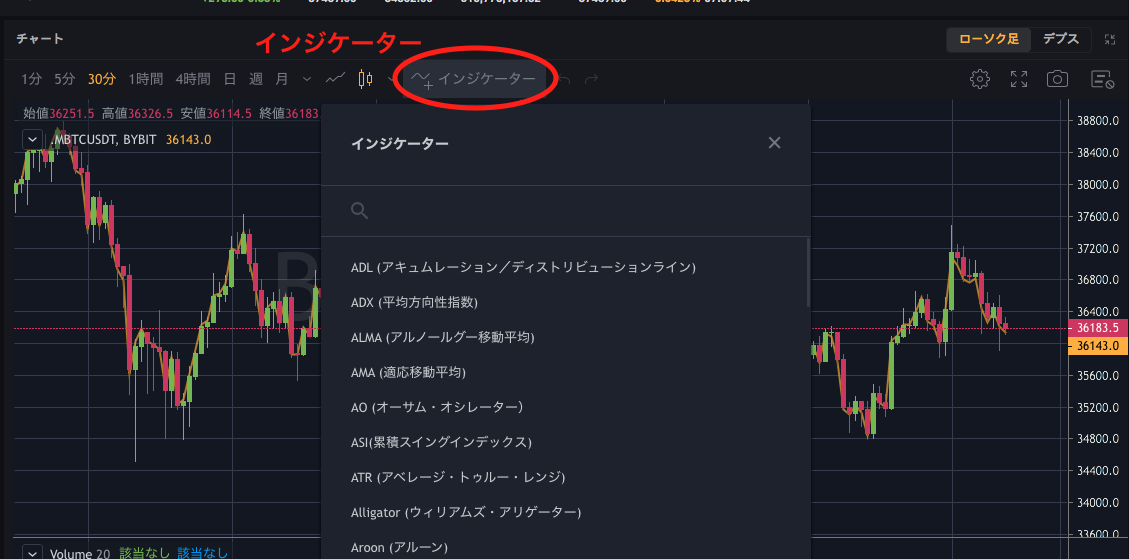
④ツールバー
矢印部分をクリックするとツールバーが表示されます。
普段Trading viewを使っている方なら、使い方等同じなので使いやすいと思います。
縦に並んでいるマークの右端をクリックすると更に沢山の項目を選択でき、チャートに線が引けます。
FXでは線を「ライン」といい、多くのトレーダーが様々なラインを引いてチャートを考察しています。


手数料
Bybitの手数料は他の取引所と比べ割安ですが、取引前には確認をしましょう。
・入出金、送金手数料 無料
・取引手数料 成行注文では支払う、指値注文では手数料を受け取る。
・Funding手数料(資金調達率) 0:00、8:00、16:00の段階でポジションを保有していると支払う、又は手数料を受け取る。
・両替手数料 0.1%
Bybitは日本語対応かつ、リアルタイムでのサポートも充実しています。
この機会にBybitを使いこなし、FXの勝率を上げていきましょう。
